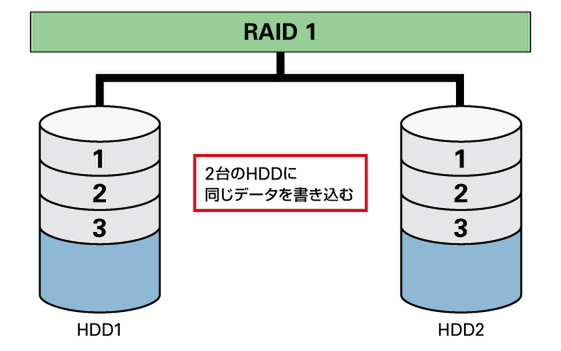起動ドライブをバックアップする
Windowsが起動しなくなったら、仕事には多大な影響が出る。Windows 7になって再インストールが短時間で済むようになったとはいえ、各アプリケーションの再設定やドライバーのインストールは手間だ。そこで、起動ドライブもバックアップしている。こちらは2つの方法から選べる。完全なリアルタイム性を維持してRAID1を組むか、定期的に起動ドライブのイメージバックアップを取ることだ。
RAID1は2台のHDDに同じ内容を書き込む方式で、リアルタイムにデータをバックアップできるのが特徴。一方のHDDが故障しても、ケーブルをつなぎかえるだけで、作業を続行できる。ネックはHDDがもう1台必要なこと。そして、最初の設定が少々面倒でビギナーにはハードルが高い点だ。以前はRAID1を構築して運用していたが、最近はやめている。
やめてしまった大きな理由は予算。起動ドライブには常に高速大容量のHDDを利用しているが、まる1台をバックアップ用途に回したくない。メインのデスクトップが3.5インチHDDを2台までしか内蔵できないということもある。
筆者は起動ドライブ以外にデータをまとめているので、Cドライブは500GBもあれば十分だ。また、前出のような操作ミスでドライブの内容を消去してしまう事故の場合、同時にミラーリングしてしまうのでバックアップ先も消えてしまうので役に立たない。そこで、起動ドライブのイメージバックアップを利用することにした。
Windows 7では、全エディションでイメージバックアップを使えるようになった。ウィザードの指示に従えば、簡単にドライブ全体をバックアップできる。起動ドライブ以外のドライブも含めることができるが、イメージバックアップでは起動ドライブだけにしておいた方が手間がかからない。それ以外のデータドライブは、前述の方法でバックアップした方が使い勝手がいい。バックアップデータを復旧するには、インストールディスクからパソコンを起動し、読み込ませればいい。
なおイメージバックアップは、パソコンが正常に動いている時に取ること。筆者はOSのクリーンインストール後、必要なソフトをすべてインストールして、保存先などの設定を行なった状態でバックアップしている。仕事で怪しげな海外製フリーソフトを100~200本もインストール・アンインストールした後は、OSを元の状態に復元するが、これだと作業時間は30分もかからない。
一度設定してしまえば手間はかからない
HDDが正常な今のうちに!
最終的に筆者は、重要データを起動ドライブ以外のHDDにまとめて保存し、そのフォルダーをeSATA接続の外付けHDDにバックアップしている。同じフォルダーはネットストレージの「IDisk」にもバックアップし、さらに一部の重要データは「Skydrive」にも保存している。HDDが一杯になったときは、古いデータを保存用のHDDに退避し、その内容を光学メディアに残している。通常の運用は設定してしまえば、日々の作業はゼロ。HDDの買い替え時には光学ドライブに書き込む手間があるが、重要データに限ればそんなに容量はかさばらない。
バックアップを取っていなかったために大きな被害を受けた人は、その後はマメにバックアップを取るようになる。幸いまだ被害を受けていない人は、ぜひ今日からバックアップを完全に取る習慣を身につけていただきたい。HDD 1台分くらいの出費はかかるだろうが、日々の手間はかからない。トラブル時には絶対その価値があるとわかるはずだ。HDDは数年で壊れてしまう消耗品。正常にパソコンが動作している今こそが、バックアップのチャンスなのだ。
筆者紹介─柳谷智宣

1972年生まれ。ネットブックからワークステーションまで、日々ありとあらゆる新製品を扱っているITライター。現在使っているノートパソコンは、東芝のSS RXとMac。とはいえ、1年以上前の製品なので、買い換えを思案中。日経パソコンオンラインで「ビジネスパソコンテストルーム」、週刊SPA!で「デジペディア」を連載するほか、パソコンやIT関連の特集や連載、単行本を多数手がける。近著に「仕事が3倍速くなるケータイ電話秒速スゴ技」(講談社)。

この連載の記事
-
第342回
トピックス
低解像度の古い写真を高画素化するAI「Topaz Gigapixel AI」で印刷品質にするワザ -
第341回
iPhone
iOS 16で変わった時計のフォントは変更可!? ロック画面を思いっきりカスタマイズしよう -
第340回
スマホ
バッテリー消耗問題が解決したiOS 15.4の新機能をチェックする -
第339回
スマホ
新顔のスマートリモコン「Nature Remo mini 2」で家中の家電をスマホでオンオフするワザ -
第338回
iPhone
格段に進化したiOS 15! イチオシの新機能10を一挙紹介 -
第337回
トピックス
標準機能が充実しているVivaldiブラウザーに乗り換えればウェブ閲覧が超快適になる -
第336回
トピックス
3000円以下で手に入る防水防塵ナイトビジョン対応の高性能監視カメラ活用術 -
第335回
iPhone
スマートトラッカーの決定版「AirTag」を活用して探し物を即見つけるワザ -
第334回
トピックス
今年ブレイクの予感!? ありとあらゆる情報を一元管理するサービス「Notion」がイチオシのワケ -
第333回
トピックス
もっと便利に活用しよう! Googleスプレッドシート使いこなしテクニック 7選 -
第332回
トピックス
Windows 10標準ブラウザー「Edge」がChromeの機能を使えるようになっているの知ってた? - この連載の一覧へ